混合コンテンツ?なんの事ですか?って思いますよね
混合コンテンツを簡単に説明すると
サイト全体と記事内にあるURLをはじめとする、画像URL・リンクURL「http:」「s」が含まれないURLはGoogleからブロックされることになります。
その為、サイト内で使われてるURLには「s」を付けなければなりません。
✖ http://(このURLがあるサイト・記事はブロックしますよ!)
〇 https:// (全てのURL=httpの後ろにsが付いてるURLは良質なコンテンツサイト)
上記二つのURLが混ざり合った(混合コンテンツ)サイトは、2020年2月からGoogleはブロック排除していくと言う事です。
非対策サイトで起こること、画像がみれないような事が起こると言われてます。
サイト内にある「リンクURL・画像URL・サイト内全てのURL」が修正対象です。
結論:サイト内にある全てのURLに「s」を付けなさい!
ここまでが混合コンテンツの意味の説明でした。
今回は、「http://」チェック方法と修正方法を解説します。
混合コンテンツのチェック方法
チェック方法と修正方法にはプラグインを使用します。
最初にインストールとチェック方法を説明します。
プラグイン「Search Regex」をインストールして下さい。

最終更新4年ですが利用してください。
Search Regex使用方法
有効にしたら、左サイドから「ツール」➡「Search Regex」をクリックします。
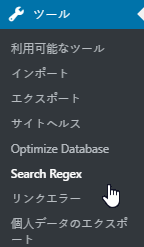
記事内にsの無いhttp:が付いたURLを検索します。
- Post contentを選択
- 「Search pattern」の欄にhttp:と入力します。
- 「Search」をクリックしサーチします(検索)

このサイトの記事にhttp:は、検索結果は44件ですよって意味です。
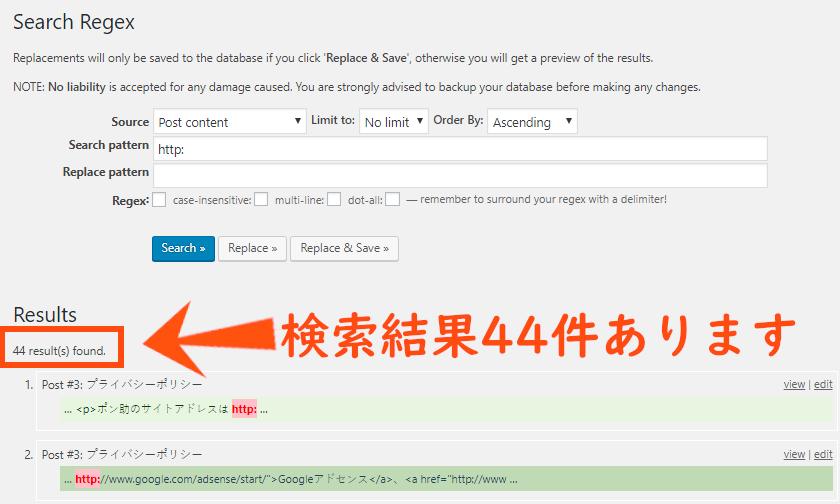
44件も一つずつ直すのも手間な事ですから、プラグインで修正していきます。
http:をhttps:に修正する手順
修正する前に修正の流れを説明しておきます。
ちょっと「ん?」と思うかもしれませんが簡単なことです。
- http:をhttps:に修正します。
するとSを入れたことで、
元々の修正の必要が無いhttps:に「s」が付け加えられてしまいます。
結果、httpss:となってしまいます。
これを再度修正する必要があります。
2・httpss:をhttps:に修正します。
ここまでをまとめます
修正手順の流れ
- http:をhttps:に置換るとhttps:はhttpssに置換わってしまうので。
- httpss:をhttps:に置換します。
- Post contentを選択
- 「Search pattern」の欄にhttp:と入力します。
- 「Replace」をクリックして置換します。
- 「Replace & Save」をクリックしてセーブ(保存)
- http:をhttps:に置換る

- http:をhttps:に置換るとhttps:はhttpss:に置換わってしまうので。
- httpss:をhttps:に置換します。

ここまでが、プラグインSearch Regexを使用してチェックと修正方法の説明でした。
「Source」全てチェック
上の項目から全てチェックします。
やり方は上記と同じ作業をすれば完了します。
数は少ないと思いますが念のためにチェックすることをおすすめします。
注意「Post content」以外のチェックです。

SSL化のおさらい
SSL化と同じ様ですが、少し違う様です。
SSL化の参考記事です。
時々ですが、「https://サイトアドレス」SSL化が完了されてないサイトがあります。
ご自分のサイトの「s」を消してエンターキーを押してみて確認ください。
![]()
上記の表示になる場合最後まで完了されていないと思われます。
今一度ご確認ください。
最後に
プラグインだけでチェックも可能です。
対象の数が少ないのであれば手動で修正されることも可能です。
数が多い場合はプラグインが簡単だと思います。
期限2020年2月までに修正が必要。